Gestionarea numerelor de telefon din preferințele pentru Webex Meetings
 Feedback?
Feedback?| 1 |
Deschideți aplicația desktop Întâlniri și conectați-vă. |
| 2 |
În colțul din dreapta sus al aplicației Meetings pentru desktop, selectați pictograma Setări aplicație |
| 3 |
Pentru fiecare preferință pe care ați setat-o, alegeți Se aplică pentru a salva modificările. |
| 4 |
Vizualizați Numerele de telefon salvate și faceți clic pe Editare pentru a modifica numerele de telefon salvate. Sunteți dus la site-ul Webex unde puteți actualiza și salva numerele noi. |
| 5 |
Faceți clic pe Golire pentru a șterge numerele de telefon recente. |
| 1 |
Deschideți aplicația desktop Întâlniri și conectați-vă. |
| 2 |
Pe Mac, selectați meniul |
| 3 |
Pentru fiecare preferință pe care ați setat-o, alegeți Se aplică pentru a salva modificările. |
| 4 |
Vizualizați Numerele de telefon salvate și faceți clic pe Editare pentru a modifica numerele de telefon salvate. Sunteți dus la site-ul Webex unde puteți actualiza și salva numerele noi.
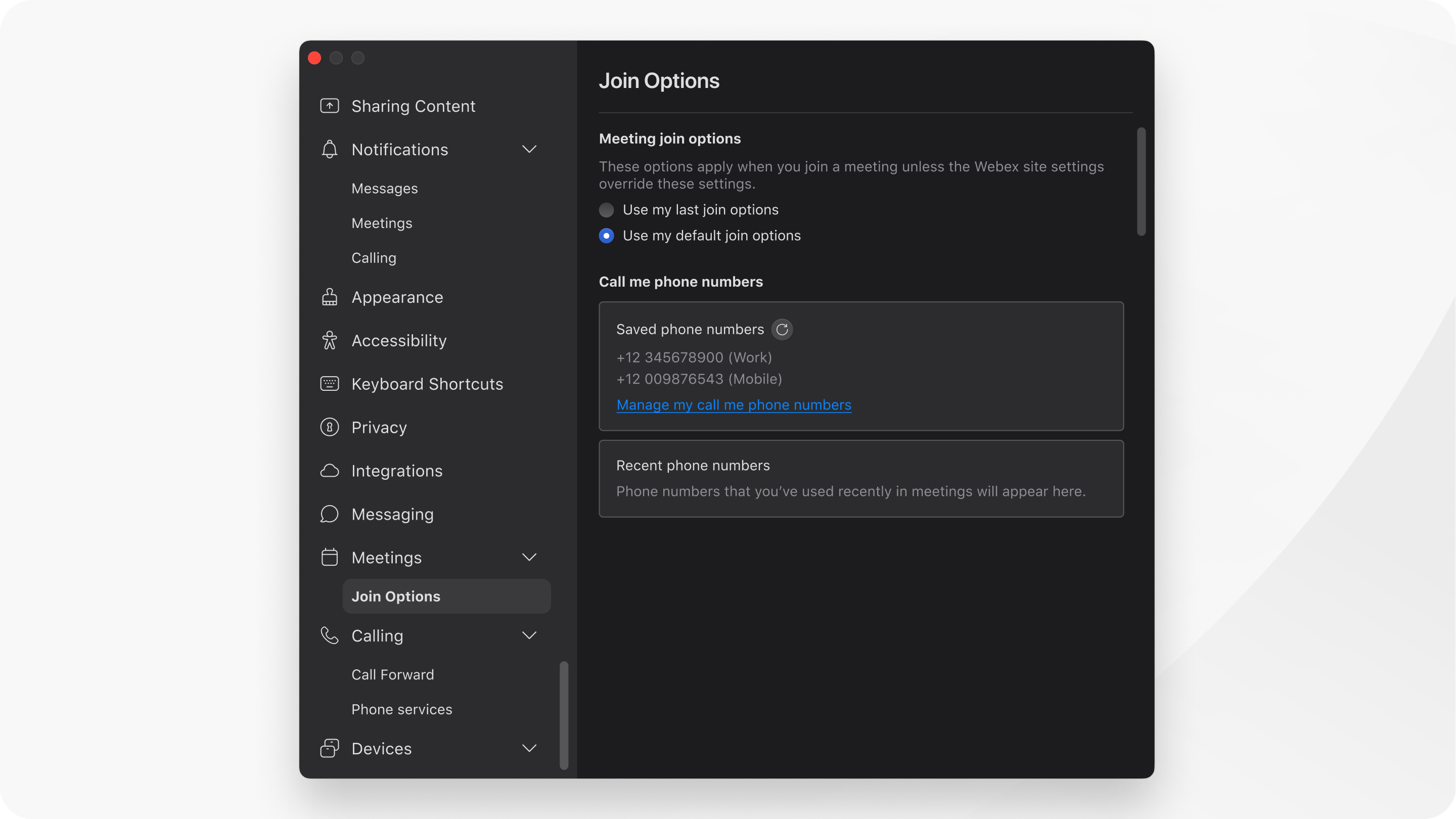 |
| 5 |
Faceți clic pe Golire pentru a șterge numerele de telefon recente. |
Pentru a gestiona în avans preferințele de asociere la întâlnire, consultați Setarea preferințelor în Cisco Webex Meetings.

 , apoi din lista derulantă selectați
, apoi din lista derulantă selectați 
